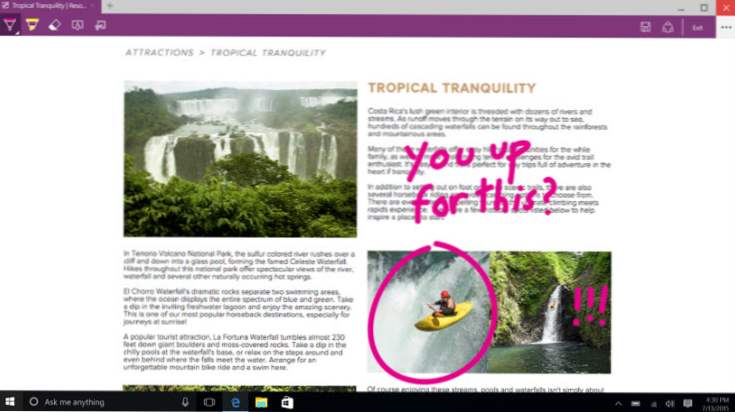
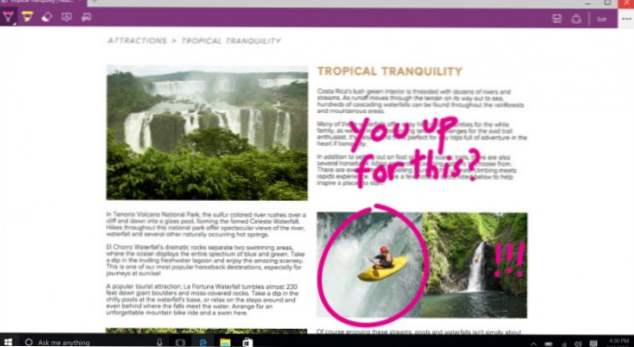
Microsoft Edge est le navigateur par défaut de Windows 10 et il est livré avec quelques astuces dans sa manche. Ce qui le distingue de ses concurrents est la capacité d'écrire, de griffonner et de mettre en valeur directement sur des pages Web. Si vous utilisez un appareil à écran tactile, continuez et utilisez votre doigt pour gribouiller. Sinon, vous pouvez aussi facilement utiliser votre souris ou votre trackpad. Si votre écriture est aussi illisible que la mienne, vous avez également la possibilité de saisir des notes.
C'est mieux qu'une simple capture d'écran annotée. Lorsque vous enregistrez ou partagez des pages annotées dans Edge, vous pouvez faire défiler la page Web entière pour la voir, pas uniquement la partie visible lors de son enregistrement.
1.Ouvrez Microsoft Edge et accédez à une page que vous souhaitez annoter.
2.Les icônes suivantes apparaissent en haut à droite de la fenêtre. Cliquez sur l'icône du crayon sur un carré pour lancer la barre d'annotations.
3.Les outils de la barre d'annotations sont illustrés ci-dessous. Cliquez une fois pour activer l'outil et une seconde fois pour afficher d'autres options, le cas échéant. L'outil actif sera surligné en violet plus foncé.
Stylo-Choisissez la couleur et la taille de votre stylo, puis commencez à dessiner.
Surligneur- C'est la même idée que le stylo, mais avec une «encre» transparente.
La gomme-Lorsque la gomme est active, vous pouvez cliquer et faire glisser sur les marques de stylo et de surligneur récemment dessinées pour les effacer. Cependant, j’ai constaté qu’après avoir pris une séquence, sauvegardé ou partagé ce sur quoi je travaille, les dessins perdraient la possibilité d’être effacés individuellement. La seule façon de les effacer est de cliquer sur la flèche située dans le coin de la gomme et de choisir Effacer toute l'encre.
Ajouter une note tapéeCliquez à l'endroit où vous souhaitez ancrer votre note et commencez à taper. Ajoutez autant de notes que vous le souhaitez. Repositionnez les notes en les faisant glisser autour de leurs ancres en forme de bulle, puis cliquez sur l’ancre pour masquer la note. Il y a une icône de corbeille en bas à droite de chaque note. Appuyez dessus pour supprimer la note.
Agrafe-En cliquant sur l'icône du clip, la fenêtre s'assombrit et votre souris se transforme en croix. Faites glisser pour sélectionner une région rectangulaire à copier dans votre presse-papiers. Vous pouvez également couper une région avant de l’enregistrer ou de la partager, essentiellement pour rogner l’image de la page.
4.Le groupe d'icônes situé à droite de la barre d'annotations permet de sauvegarder / partager votre page annotée.
Sauvegarder-Il n’existe que trois options pour l’enregistrement. Malheureusement, aucune option n'est «enregistrer sur le bureau». Vous pouvez envoyer l’image à Une note, ajoutez-le à votre Favoris sur Edge, ou l'ajouter à votre Liste de lecture.
Partager-Cliquez sur l'icône Partager pour ouvrir le panneau de partage Windows 8. Vous trouverez toutes les applications de partage que vous avez téléchargées sur la liste. Découvrez comment ajouter davantage de plateformes de partage, telles que Facebook ou Twitter, en suivant ce lien.
Sortie-Quittez le mode annotation sans enregistrer vos doodles.
C'est tout ce qu'il y a à faire. Profitez d'avoir Internet comme toile.

